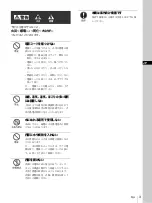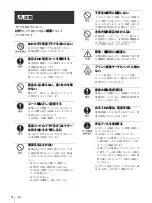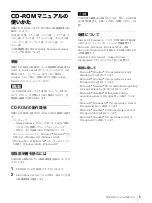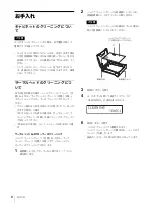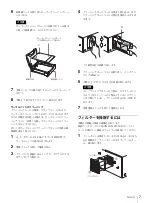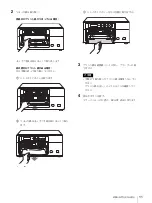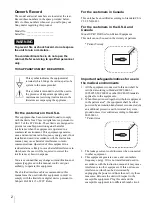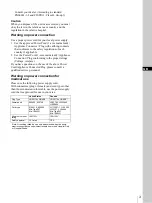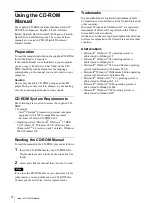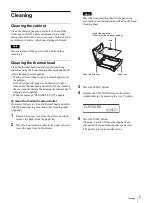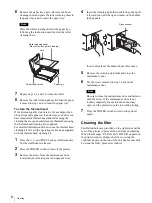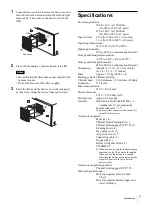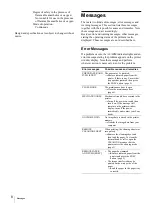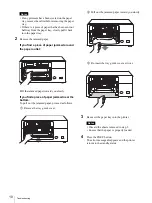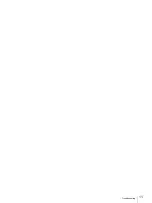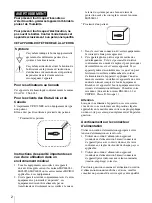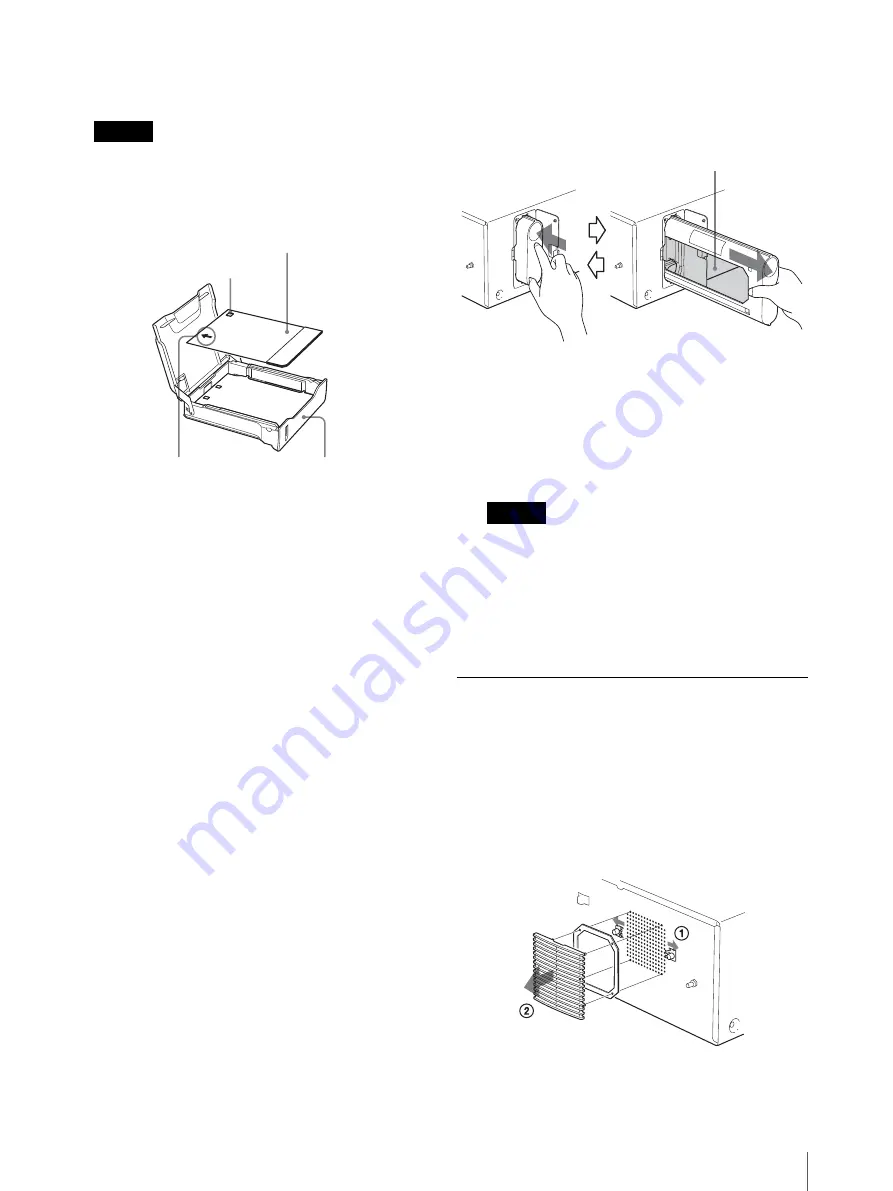
7
お手入れ
6
給排紙トレイを取り出しローラークリーニングシー
トを入れる。
ご注意
ローラークリーニングシートに記載されている指示
に従って給排紙トレイに入れてください。
7
手順 3、4、5 を繰り返してローラーのクリーニング
を行う。
8
手順 1 で取りはずしたプリント紙を元に戻す。
サーマルヘッドのクリーニング
クリーニングシートを使用してサーマルヘッドおよび
ローラーをクリーニングしても白いスジや引っかききず
などの印画不良が起こる場合は、サーマルヘッドクリー
ニングキット(付属)を使ってサーマルヘッドのクリー
ニングを行ってください。
詳しくはサーマルヘッドクリーニングキットに付属の取
扱説明書をご覧ください。
1
G
、
g
ボタンおよび EXEC ボタンを同時に押す。
サーマルヘッドの固定がはずれます。
2
電源スイッチを押して電源を切る。
3
プリンター左側面にあるメンテナンスドアのビスを
はずしてドアを開ける。
4
クリーニングカートリッジを奥まで押し込み、次に
クリーニングカートリッジの窓が全部見えるまで引
き出す。
この動作を約3回繰り返します。
5
クリーニングカートリッジを取り出し、メンテナン
スドアを閉める。
6
手順 3 ではずしたビスを元の位置に取り付ける。
ご注意
メンテナンスドアはしっかり閉め、ビスでしっかり
とめてください。しっかり閉まっていないとプリン
ト中に開いてしまい、プリントが中止される恐れが
あります。
7
再度電源スイッチを押して電源を入れる。
フィルターを掃除するには
本機の右側面と後面に通風孔があります。
液晶ディスプレイに CLEAN FAN FILTER というメッ
セージが現れたら、後面のフィルターを掃除してください。
1
ファンカバーを固定しているネジをゆるめ、ネジを左
右に移動させ、ファンカバーをはずす。フィルター
も一緒に取り出す。
ローラークリーニングシート
(この面を上にして入れる。)
穴
給紙方向
給排紙トレイ
窓
フィルター
ファンカバー
Summary of Contents for UP-D72XRS
Page 21: ...Troubleshooting 11 ...
Page 41: ...Störungsbehebung 11 ...
Page 51: ...Guida alla soluzione dei problemi 11 ...
Page 69: ...Problemen oplossen 11 ...
Page 111: ...Επίλυση προβληµάτων 11 ...